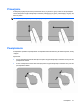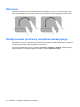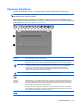Notebook PC User Guide - Windows 7
Używanie klawiatury
Symbole na klawiszach od f1 do f12 wskazują funkcje dostępne dzięki klawiszom funkcyjnym.
UWAGA: Zależnie od używanego programu, naciśnięcie fn z jednym z klawiszy funkcyjnych otwiera
odpowiednie menu skrótów programu.
Opcja klawiszy funkcyjnych jest fabrycznie włączona. Jeśli wyłączysz tę opcję w narzędziu Setup,
będzie wymagane naciśnięcie klawisza fn i jednego z klawiszy funkcyjnych w celu aktywacji przypisanej
funkcji (patrz
Narzędzie Setup (BIOS) na stronie 101).
Funkcja Klawisz funkcyjny lub skrót klawiaturowy
fn+esc Naciśnięcie kombinacji klawiszy fn+esc (1) i (2) powoduje wyświetlenie informacji o składnikach
sprzętowych systemu oraz numeru wersji systemu BIOS (podstawowy system wejścia-wyjścia).
Naciśnij f1, aby otworzyć Pomoc i obsługę techniczną, zawierającą informacje na temat systemu
operacyjnego Windows i komputera, odpowiedzi na pytania i samouczki, oraz aktualizacje dla
komputera. Pomoc i obsługa techniczna zawiera także testy funkcjonalności komputera,
automatyczne i interaktywne rozwiązywanie problemów, rozwiązania do napraw, procedury
odzyskiwania systemu i łącza do pomocy technicznej.
Naciśnij i przytrzymaj klawisz f2, aby stopniowo zmniejszać jasność ekranu.
Naciśnij i przytrzymaj klawisz f3, aby stopniowo zwiększać jasność ekranu.
Naciśnij klawisz f4, aby przełączać obraz między urządzeniami wyświetlającymi podłączonymi do
komputera. Na przykład, jeżeli do komputera jest podłączony monitor, naciskanie tego klawisza
powoduje przełączanie obrazu pomiędzy wyświetlaczem wbudowanym a monitorem, oraz trybem
jednoczesnego wyświetlana obrazu na obu ekranach.
Większość monitorów zewnętrznych odbiera dane wideo z komputera przy użyciu zewnętrznego
złącza standardu VGA. Klawisz f4 umożliwia również przełączanie wyświetlania obrazu pomiędzy
innymi urządzeniami odbierającymi te dane z komputera.
Naciśnij klawisz f5, aby odtworzyć poprzedni utwór z dysku audio CD lub część z dysku DVD lub BD
Używanie klawiatury 33